PT-H300
Veelgestelde vragen en probleemoplossing |
Hoe maak ik meerdere blokken?
Volg de onderstaande stappen om het onderstaande label te maken:
-
Druk op de knop Auto-opmaken om het scherm Auto-opmaken weer te geven en selecteer vervolgens 'Blok lay-outs' met de knop omhoog of omlaag.
-
Druk op de knop OK of Enter om het scherm Tapebreedte weer te geven en selecteer vervolgens een tapebreedte met de pijl omhoog of omlaag.
-
Druk op OK of Enter. Als de tapebreedte niet is gewijzigd, wordt de laatst geselecteerde blokopmaak weergegeven. Als de tapebreedte is gewijzigd, wordt de standaardopmaak voor de nieuwe tapebreedte weergegeven.
-
Selecteer een blokopmaak met de pijl omhoog of omlaag.
-
Druk op OK of Enter.
Het scherm Opmaakprofiel wordt weergegeven.
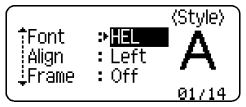
-
Selecteer een kenmerk met de pijl omhoog of omlaag en stel een waarde voor dat kenmerk in met de pijl naar links of rechts.
* Druk op de knop Spatie om het geselecteerde kenmerk in te stellen op de standaardwaarde.
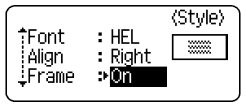
-
Druk op OK of Enter.
Het tekstinvoerscherm voor blokopmaken wordt weergegeven.
* U kunt de hoofdlettermodus gebruiken bij het invoeren van tekst.

-
Voer de tekst in en druk vervolgens op OK of Enter.
Doe dit voor elk tekstveld.
Nadat u alle tekstvelden hebt ingevoerd, drukt u op OK of Enter om het afdrukmenu weer te geven.
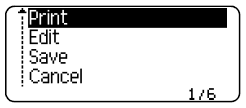
-
Selecteer 'Afdrukken' met de pijl omhoog of omlaag en druk vervolgens op de knop OK of Enter om het scherm Aantal afdrukken weer te geven.
- Selecteer 'Bewerken' om de tekstgegevens of stijlinstellingen te wijzigen.
- Selecteer 'Opslaan' om het label op te slaan in een bestandsgeheugen.
- Selecteer 'Annuleren' om de functie Auto-opmaken af te sluiten.
- Selecteer 'Lay-out wijzigen' om een andere lay-out te gebruiken.
- Selecteer 'Afdrukopties' om de afdrukinstellingen op te geven.
-
Selecteer het aantal af te drukken exemplaren met de pijl omhoog of omlaag. U kunt het aantal ook invoeren met de cijfertoetsen.
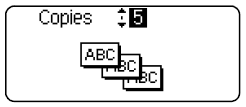
-
Druk op OK of Enter om de labels af te drukken.
Terwijl de labels worden afgedrukt, wordt 'Bezig met afdrukken... Aantal' weergegeven.
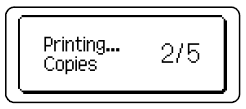
Als de breedte van de huidige tapecassette niet overeenkomt met de ingestelde breedte voor de geselecteerde lay-out, wordt er een foutmelding weergegeven op het moment dat u het label probeert af te drukken. Druk op Escape of een andere knop om de foutmelding te wissen en plaats een tapecassette met de juiste breedte.
Voor informatie over het invoeren van hoofdletters raadpleegt u
> Hoe voer ik een hoofdletter in?
Feedback
Geef hieronder uw feedback. Aan de hand daarvan kunnen wij onze ondersteuning verder verbeteren.
